- Зохиолч Lauren Nevill [email protected].
- Public 2023-12-16 18:54.
- Хамгийн сүүлд өөрчлөгдсөн 2025-01-23 15:22.
Зарим тохиолдолд утасгүй сүлжээний хувийн өгөгдөл, файлууд нь сүлжээний дохиог авахад бусад хэрэглэгчдэд харагддаг. Ихэнх тохиолдолд энэ нь нууц мэдээллийг хулгайлах, цаашлаад ашиглахад хүргэдэг. Болзошгүй бэрхшээлээс зайлсхийхийн тулд сүлжээний аюулгүй байдлын түлхүүрийг ашиглана уу. Энэ нь өгөгдлийг зөвшөөрөлгүй хандалтаас хамгаалдаг.
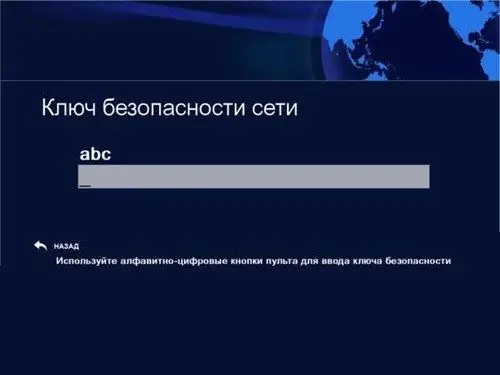
Энэ нь зайлшгүй шаардлагатай
- - интернэт;
- - гар.
Зааварчилгаа
1-р алхам
Аюулгүй байдлын түлхүүрийг Router Setup Wizard ашиглан үүсгэдэг. Шифрлэлтийн үндсэн гурван төрөл байдаг: Wi-Fi хандалт (WPA ба WPA2), Утастай адилтгах нууцлал (WEP), 802.1х. Тиймээс заримдаа аюулгүй байдлын түлхүүр хайх шаардлагатай болдог. Үүнийг хийхэд маш хялбар байдаг. Quick Access Toolbar дээрээс аюулгүй байдлын түлхүүрийг олохын тулд Start цэсийг эхлүүлж, боломжтой жагсаалтаас Control Panel командыг сонгоно уу.
Алхам 2
Эдгээр алхамуудыг хийж дуусаад компьютерийн тохиргооны янз бүрийн тохиргоог өөрчлөх цонх нээгдэнэ. Та "Сүлжээ ба интернет" ангиллыг сонгох ёстой. Дараа нь "Сүлжээ ба хуваалцах төв" функц дээр хулганы зүүн товчийг дарна уу.
Алхам 3
Сүлжээ, холболтын тохиргооны талаархи үндсэн мэдээллийг агуулсан цонх нээгдэх ёстой. "Утасгүй сүлжээг удирдах" зүйлийг сонгох шаардлагатай. Үүний үр дүнд одоо байгаа бүх утасгүй сүлжээнүүдийн жагсаалт дэлгэцийн дэлгэц дээр гарч ирнэ.
Алхам 4
Дараа нь өмнө нь нууц үгээ мартсан утасгүй сүлжээний нэр дээр хулганы баруун товчийг дарна уу.
Алхам 5
"Аюулгүй байдал" таб дээр дарна уу. Янз бүрийн функцтэй цонх нээгдэх ёстой. "Оруулсан тэмдэгтүүдийг харуулах" зүйлийг олох хэрэгтэй бөгөөд хажууд нь тэмдэг тавина уу. Хэсэг хугацааны дараа компьютерын дэлгэц дээр аюулгүй байдлын код гарч ирнэ.
Алхам 6
Түлхүүр нь зөвхөн Латин цагаан толгойн үсгүүд төдийгүй тоонуудыг агуулж болно. Энэ аргыг санамсаргүй байдлаар ашигладаггүй, учир нь ийм тэмдгийн хослол нь нэлээд төвөгтэй байдаг. Энэ нь таны өгөгдлийг зөвшөөрөлгүй хандалтаас хамгаалах болно.
Алхам 7
Та түлхүүрийг хоёр аргаар ашиглаж болно. Та үүнийг наахын тулд тусгай талбарт хуулах эсвэл гар дээрээ өөрөө бичих хэрэгтэй. Эхний сонголт нь илүү үр дүнтэй бөгөөд энэ нь үсгийн алдаа гаргах боломжийг үгүй болгодог. Үүний үр дүнд урьд өмнө мартагдсан нууц үгээ өөрчлөх боломжтой болж байна.






